パソコンにトラブルが起きた時!知っておきたい対処法(1/3)
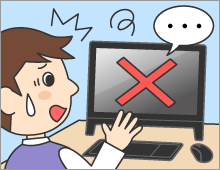
「パソコンが動かなくなった!」「電源を入れたのに起動しない!」など思わぬトラブルに備えて、対処方法を知っておくと安心です。故障かな?と思ったときの診断方法、修理の申し込み方法などについて、確認しておきましょう。今回の特集記事を印刷しておけば、万が一のときにも対処方法や連絡先を確認できます。
公開日2012年5月23日
掲載内容は公開当時のものであり、最新情報と異なる場合があります。
故障かな?と思ったらネットで診断してみよう
「バッテリーがすぐなくなる」「ディスクに書き込みできない」など、パソコンに何らかの異常があると感じたら、まずは「ネットで故障診断」を試してみましょう。故障と思っても、設定の変更や機器接続の確認などで解消できる場合があります。
パソコンの機種を選択し、トラブルの状況などを順に選んでいくと、診断結果が表示されます。まずは、表示された対処方法を試してみてください。解決できず故障が疑われる場合には、引取修理の申し込みが案内されます。そのままインターネットから修理を申し込めば、通常の修理料金から2000円の値引き(注1)となり、おトクです。
(注1)初めてパソコン本体の電源を入れた日から1年間は無料で修理させていただきます。
「ネットで故障診断」の流れ
- パソコンの機種を選択
- トラブルの状況を選択
- 故障かどうかを診断
- 診断結果で対処方法を確認
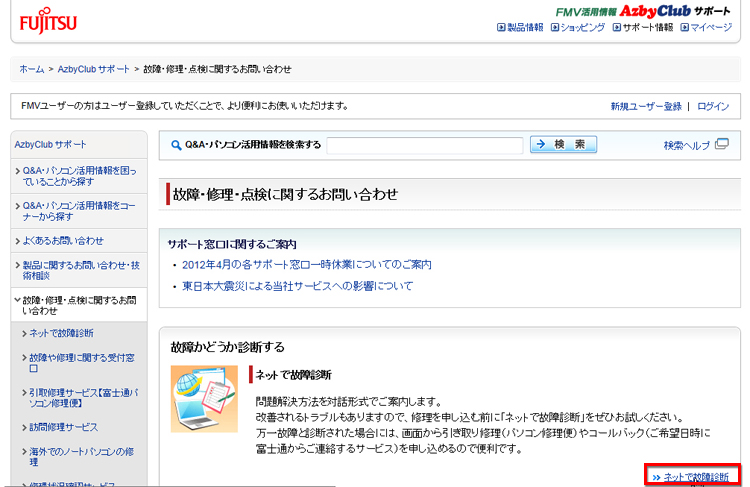
「故障・修理・点検に関するお問い合わせ」のページにアクセスしたら、「ネットで故障診断」をクリックします。
![[診断スタート]をクリックしている画面イメージ](images/01-2b.jpg)
[診断スタート]をクリックします。
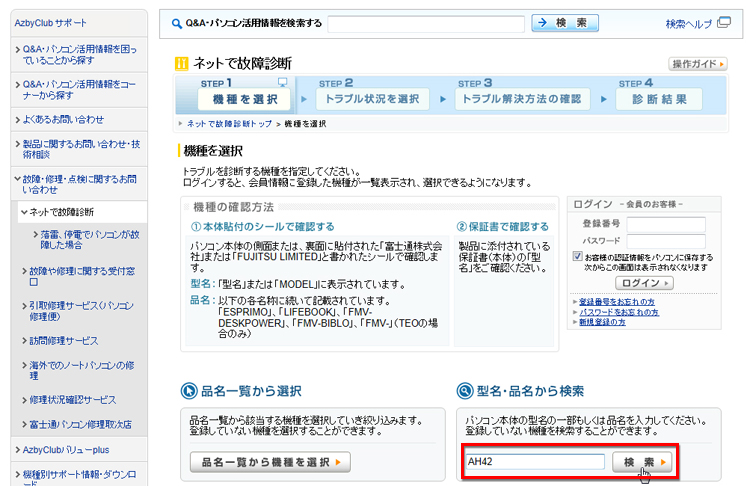
機種を選択します。「本体貼付のシールで確認する」「品名一覧から選択」などの方法が用意されています。ここでは、型名の一部から、「型名・品名から検索」を実行しています。
![自分のパソコンの機種名を選択したら、[決定]をクリックしている画面イメージ](images/01-4b.jpg)
検索結果から、自分のパソコンの機種名を選択したら、[決定]をクリックします。
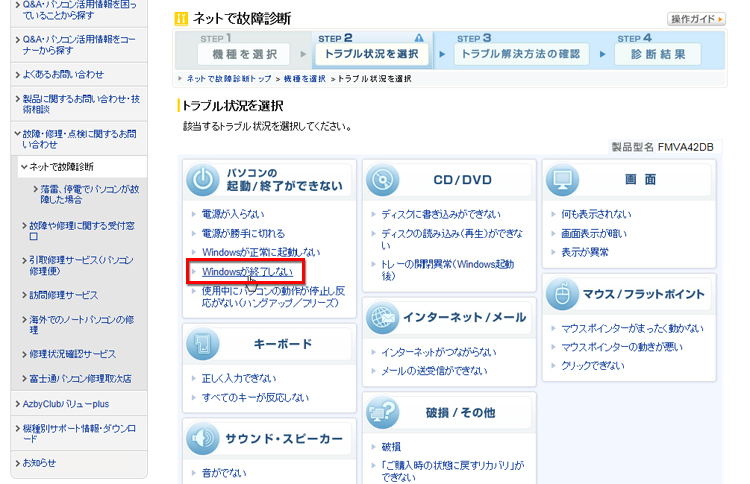
「トラブル状況を選択」画面が表示されます。現在起こっているトラブルに該当する項目をクリックします。
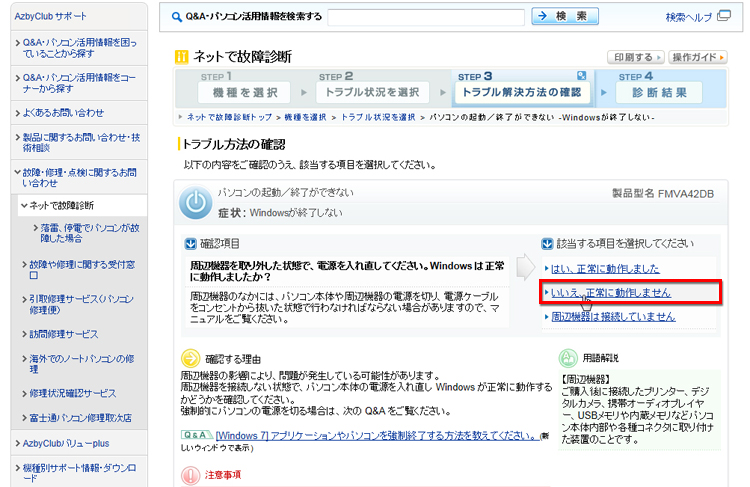
「確認項目」を読んで、指示された確認や、操作を実行してください。その結果にしたがって、「はい」「いいえ」をクリックして次に進みます。
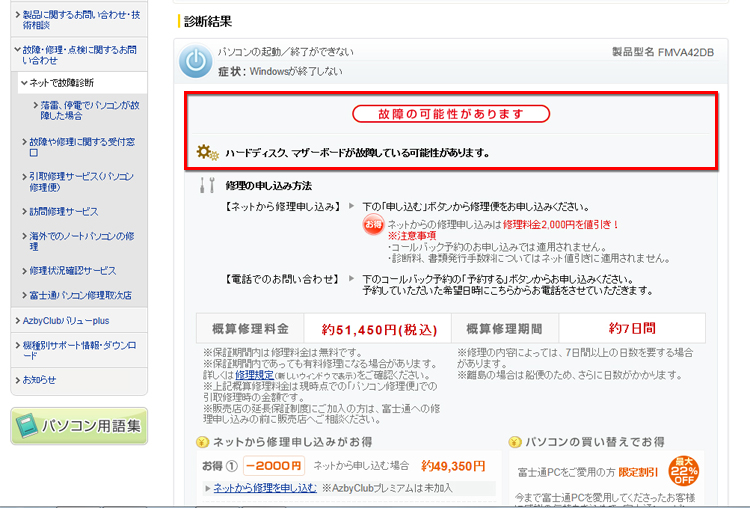
確認項目を順に試していくと、「問題が解決しました」や「故障の可能性があります」などの「診断結果」が表示されます。故障の可能性がある場合には、修理を申し込むことができます。修理料金と修理期間の概算を参考に、ご検討ください。
![ネットから修理の申し込みをするため、[申し込む]をクリックしている画面イメージ](images/01-8b.jpg)
修理の申し込みは、ネットから行えます。[申し込む]をクリックします。
![利用規約を読んで、[同意する]をクリックしている画面イメージ](images/01-9b.jpg)
利用規約を読んで、問題なければ[同意する]をクリックします。
![Azbyのユーザー登録番号とパスワードを入力し、[認証]をクリックしている画面イメージ](images/01-10b.jpg)
Azbyのユーザー登録番号とパスワードを入力し、[認証]をクリックします。

「お客様情報入力」画面で、必要な情報を入力します。その際、製造番号の入力が必要になります。保証書や、パソコン本体に貼り付けられているラベルで確認できます。
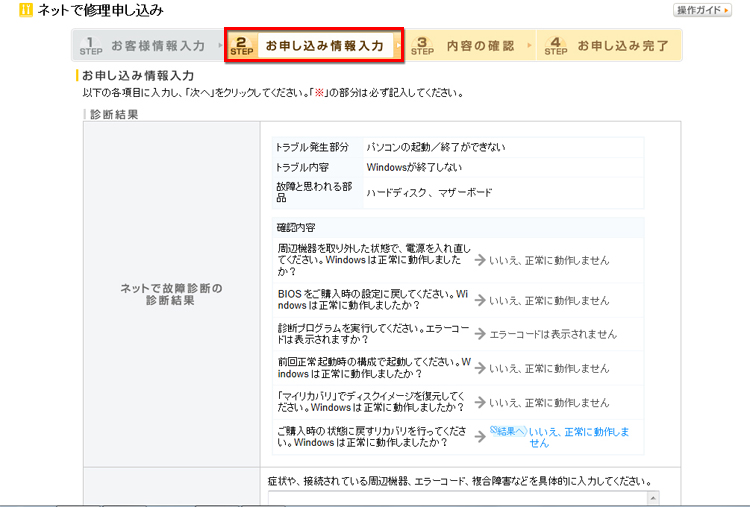
「お申し込み情報入力」画面で、診断結果の内容を確認します。また、Windowsにログオンする際のパスワードなどを設定している場合、この画面で入力します。
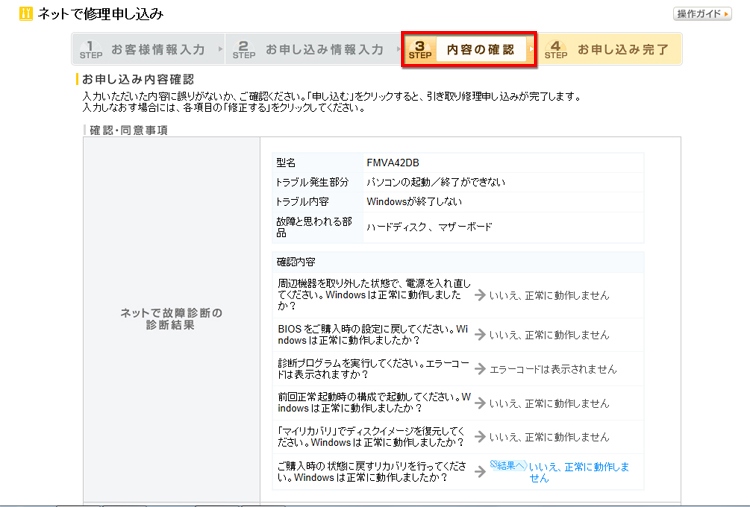
「内容の確認」画面で、お申し込み内容をご確認ください。問題なければ、申し込みを実行します。
他のパソコンから「ネットで故障診断」
「ネットで故障診断」は、パソコンの型名とトラブルの状況などの情報に基づいて、診断するサービスです。もしトラブルでインターネットに接続できない場合には、他のパソコンや、友達のパソコンから情報を入力して、診断することもできます。
気になることがあったら「引取点検」に申し込み
「引取点検」は、お持ちのパソコンを安心して長く使っていただくために、ハードウェア・ソフトウェアの点検や、内部の清掃を行うサービスです。
特に壊れてはいないけれど、ちょっと気になる点がある方や、使い始めてから1年、2年といった節目に定期点検をしたいという方におすすめのサービスです。


